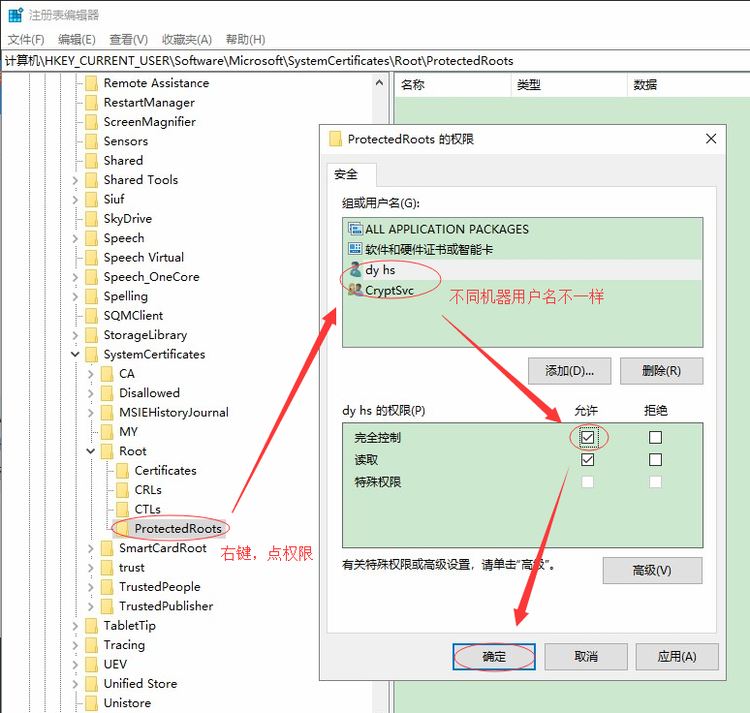win10更新後 chrome核心瀏覽器開啟網頁一直載入,顯示正在建立安全連線 甚至打不開 解決方法
| 更新win10之後如果出現chrome核心的瀏覽器網頁總是打不開 開啟很慢,顯示正在建立安全連線 而ie和是可以正常訪問的 讓人苦惱不已,用這個方法後已解決問題。 1、刪除HKEY_CURRENT_USER\Software\Microsoft\SystemCertificates\Root\ProtectedRoots
步驟2、 主要原因有:繼承不都是“無”。 (1)點控制面板,點“賬戶”,可以查當前賬戶是什麼,比如“張三 (2)右鍵ProtectedRoots點“許可權”,點“高階”,找到“所有者”,如下圖所有者是Administrator,點右邊的“更改”,出現介面後,點高階,點立即查詢,找到本地賬戶,找到“張三”,(一般不需要修改) (3)確認“繼承於”一欄都設定成“無”。有的電腦是“父物件”、“CURRENT_USER\Softwar...”,左鍵點中那一欄,點“禁用繼承”,彈出框點“將已繼承的許可權轉換為此物件的顯式許可權”,如下圖 (4)“訪問”一欄都設定成“完全控制”。左鍵選中那一欄,點編輯,勾選“完全控制”,點確定 (5)右鍵ProtectedRoots刪除(如果不行,一定是上面步驟有地方沒設定對,重複步驟2) (6)刪除Root鍵值,同上,確認“繼承於”一欄都設定成“無”,訪問”一欄都設定成“完全控制”,再右鍵Root刪除 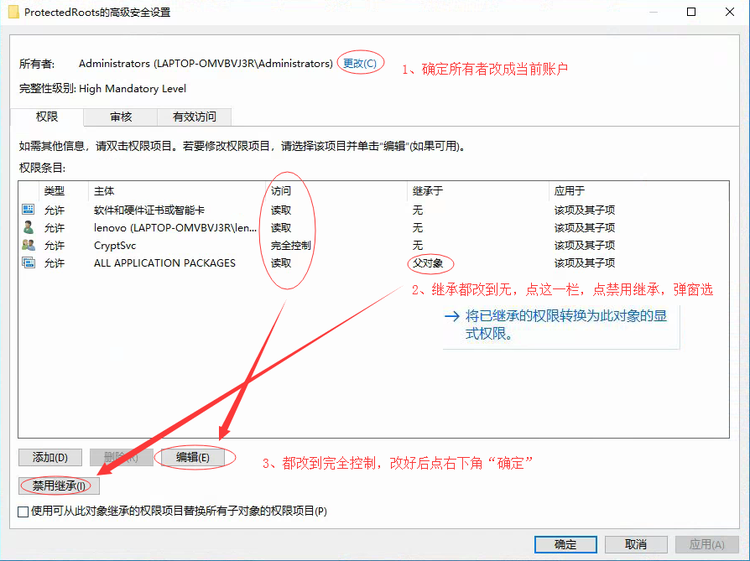 解決辦法二、 工程師排查發現和系統補丁有關,連結:https://support.microsoft.com/en-us/help/4103721,可以重灌下Win10系統解決。
|